WeChat ミニ プログラム ツールのコード編集
編集領域を使用して、現在のプロジェクトのコードを記述することができ、同時にファイルの基本的な追加、削除、名前変更を実行できます。
ファイルサポート
このツールは現在、wxml、wxss、js、jsonの4種類のファイルの編集と画像ファイルのプレビューを提供しています。
リアルタイムプレビュー
編集領域の左側にあるシミュレーターを通じて、編集状況をリアルタイムでプレビューできます:
- wxss、wxmlファイルを変更すると、現在のページが更新されます
- jsを変更ファイルまたは json ファイルがミニ プログラムを再コンパイルします
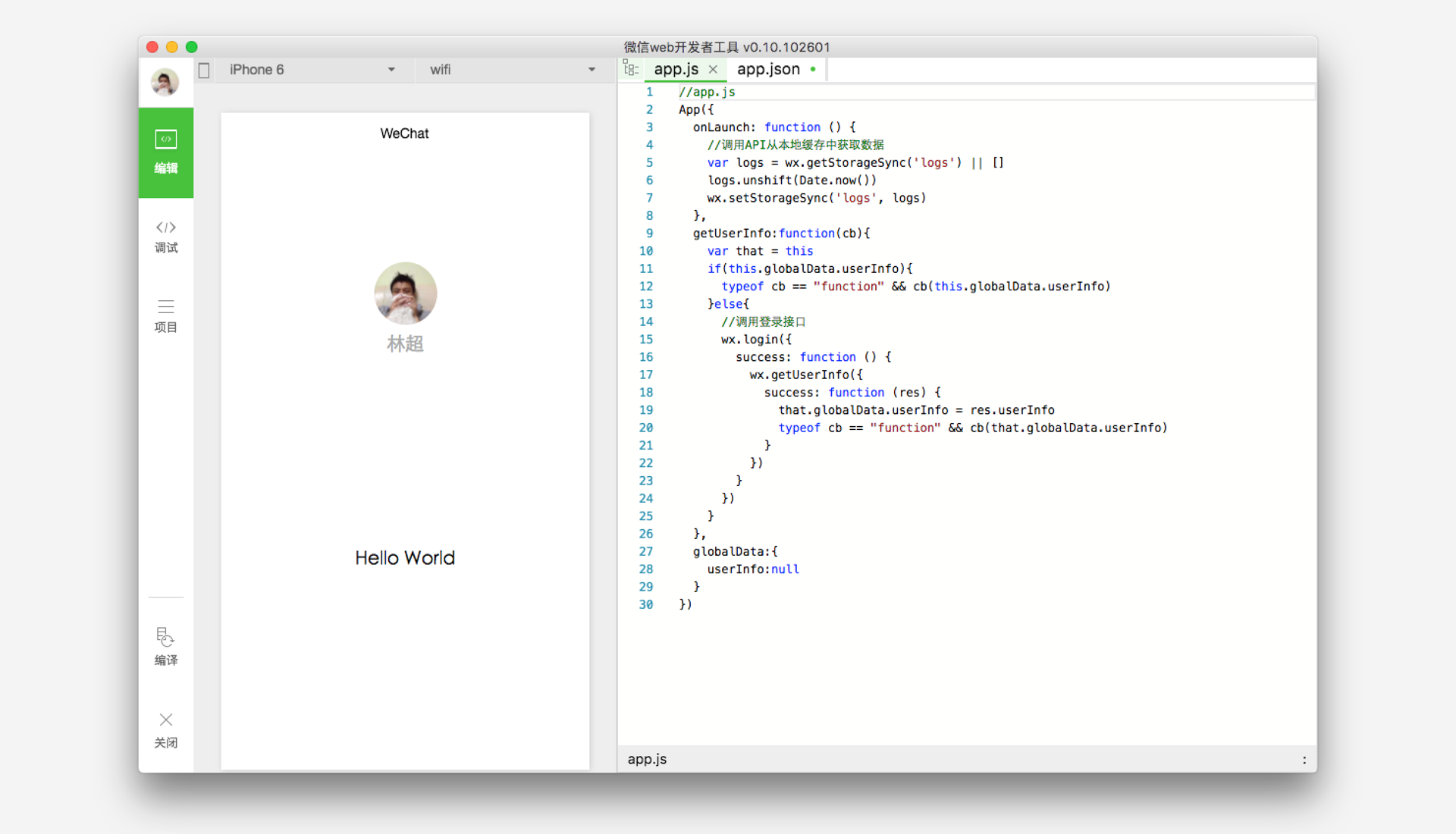
自動保存
コードを記述した後、ツールはユーザーが現在のコード編集ステータスを保存するのを自動的に支援し、ツールを直接閉じるか、実行内容を失わずに他のプロジェクトに切り替える 編集されたファイルのステータスですが、ファイルが保存されるときのみ、変更された内容が実際にハードディスクに書き込まれ、リアルタイム プレビューがトリガーされることに注意してください。
オートコンプリート
ほとんどのエディターと同様に、完全なオートコンプリートを提供します
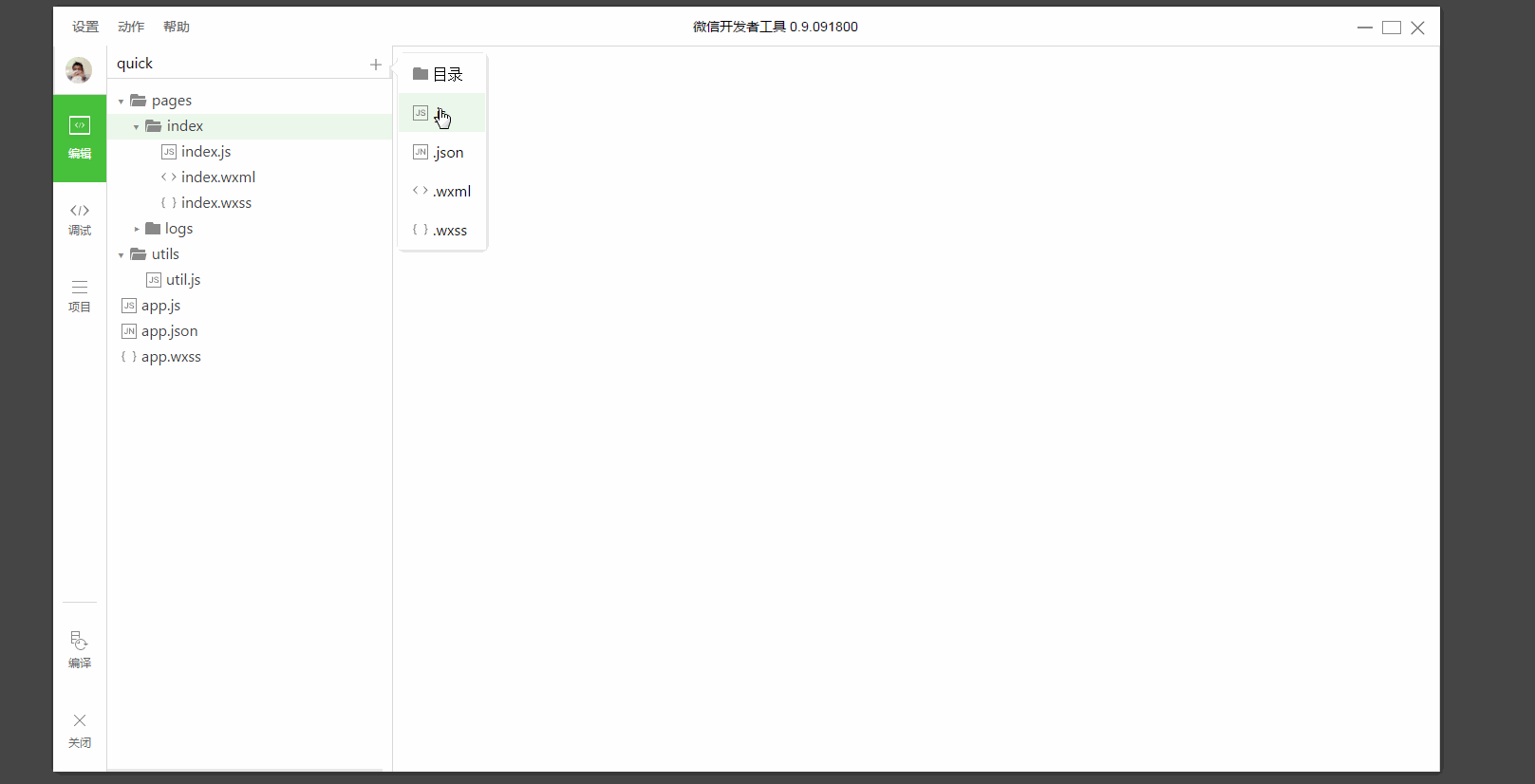
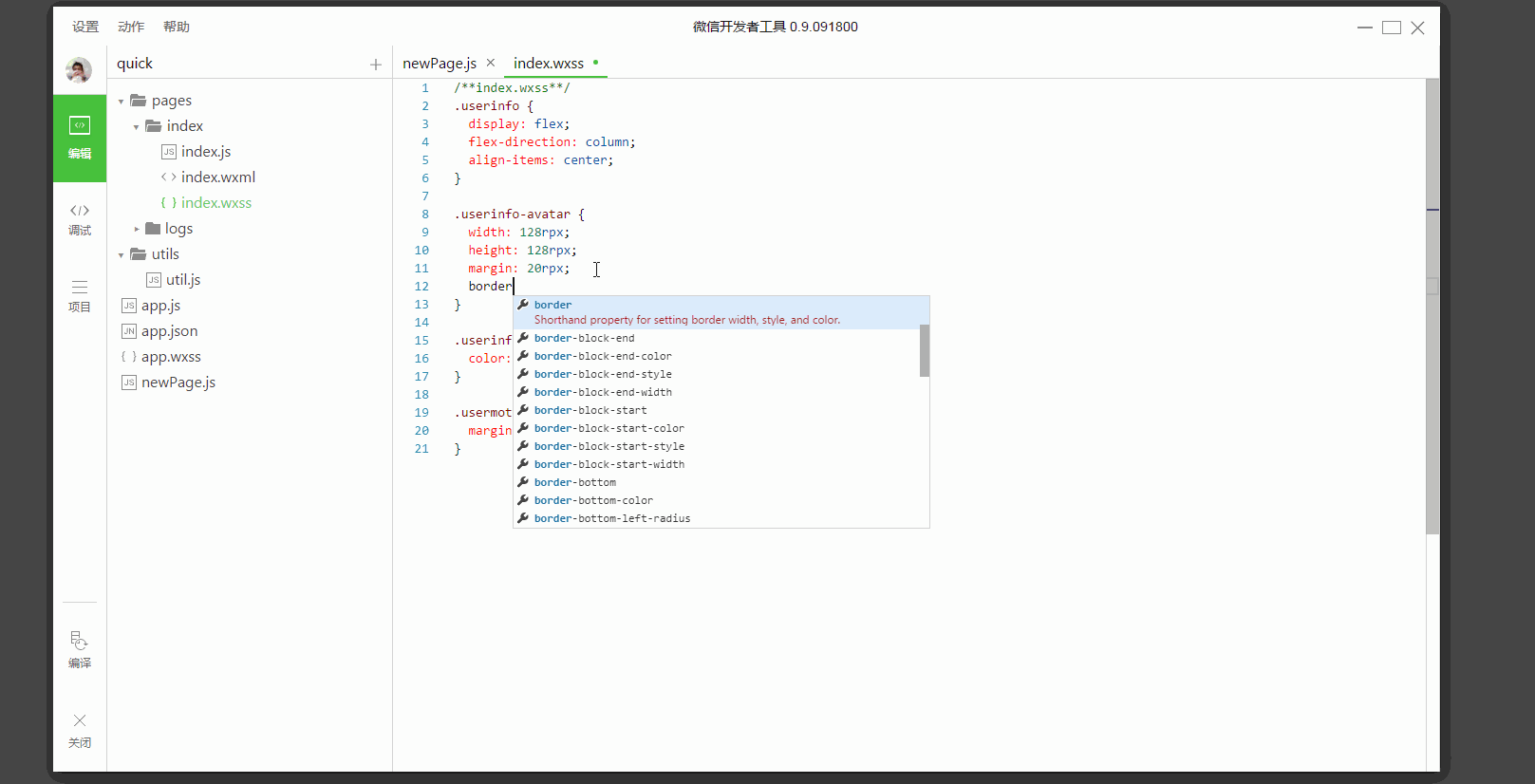
よく使用されるショートカットキー
フォーマット調整
- Ctrl+S:ファイルを保存
- Ctrl+ [, Ctrl+]: コード行のインデント
- Ctrl+Shift+[, Ctrl+Shift+]: コード ブロックを折りたたんで開きます
- Ctrl+C Ctrl+V: コピーして貼り付けます (テキストが選択されていない場合は、行をコピーして貼り付けます)
- Shift+Alt+F: コードの書式設定
- Alt+Up、Alt+Down: 1 行を上または下に移動
- Shift+Alt+Up、Shift+Alt+Down: 1 行を上または下にコピー
- Ctrl+Shift +Enter : 現在の行の上に行を挿入
カーソル関連
- Ctrl+End: ファイルの末尾に移動
- Ctrl+Home: ファイルの先頭に移動
- Ctrl+i:現在の行
- Shift+End: カーソルから行末までを選択
- Shift+Home: 行の先頭からカーソルまでを選択
- Ctrl+Shift+L: 一致するものをすべて選択
- Ctrl+D:一致を選択
- Ctrl+U: カーソルのロールバック
インターフェース関連
- Ctrl + : サイドバーを非表示
- Ctrl + m: エミュレータを開くか非表示にする








